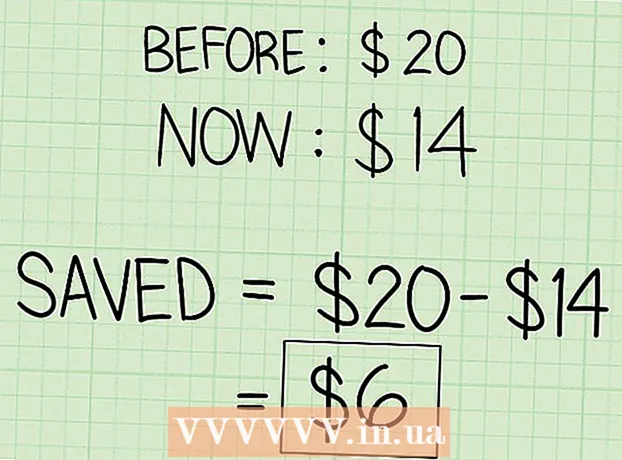Συγγραφέας:
Monica Porter
Ημερομηνία Δημιουργίας:
15 Μάρτιος 2021
Ημερομηνία Ενημέρωσης:
1 Ιούλιος 2024
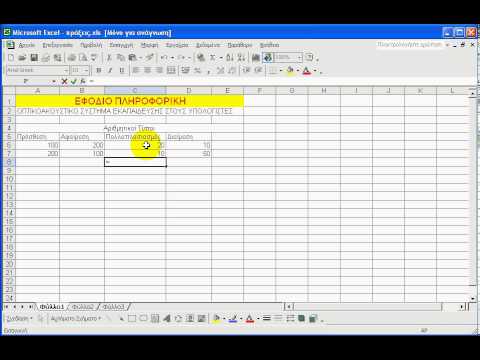
Περιεχόμενο
Αυτό το wikiHow σας διδάσκει πώς να πολλαπλασιάζετε αριθμούς στο Excel. Μπορείτε να πολλαπλασιάσετε δύο ή περισσότερους αριθμούς σε ένα κελί Excel ή μπορείτε να πολλαπλασιάσετε δύο ή περισσότερα κελιά Excel μαζί.
Βήματα
Μέθοδος 1 από 3: Πολλαπλασιάστε σε ένα κελί
Ανοίξτε το Excel. Η εφαρμογή είναι πράσινη με ένα λευκό "X".
- Πρέπει να κάνετε κλικ Κενό βιβλίο εργασίας (Κενό υπολογιστικό φύλλο) στον υπολογιστή σας ή επιλέξτε νέος (Νέο) και μετά κάντε κλικ στο Κενό βιβλίο εργασίας για να συνεχίσει ο Mac.
- Κάντε διπλό κλικ σε ένα υπάρχον βιβλίο εργασίας για να ανοίξετε το έγγραφο στο Excel.

Κάντε κλικ σε ένα κελί για να το επιλέξετε και εισαγάγετε τα δεδομένα.
Πληκτρολογήστε το σύμβολο = στο κουτί. Κάθε τύπος Excel ξεκινά με ίσο σύμβολο.

Εισαγάγετε τον πρώτο αριθμό αμέσως μετά το σύμβολο "=", χωρίς κενά.
Πληκτρολογήστε το σύμβολο * μετά τον πρώτο αριθμό. Ο αστερίσκος στη μέση δείχνει ότι θέλετε να πολλαπλασιάσετε τους αριθμούς μπροστά και πίσω.

Εισαγάγετε τον δεύτερο αριθμό. Για παράδειγμα, εάν εισαγάγατε τον αριθμό 6 και θέλετε να τον πολλαπλασιάσετε με 6, ο τύπος σας θα μοιάζει με αυτόν =6*6.- Μπορείτε να επαναλάβετε αυτήν τη διαδικασία για όσους αριθμούς θέλετε, αρκεί να υπάρχει ένα σύμβολο " *" μεταξύ κάθε αριθμού που θέλετε να πολλαπλασιάσετε.
Τύπος ↵ Εισαγάγετε. Ο τύπος εκτελείται και το αποτέλεσμα εμφανίζεται στο επιλεγμένο κελί, ωστόσο, όταν κάνετε κλικ στο κελί, ο τύπος εξακολουθεί να εμφανίζεται στη γραμμή διευθύνσεων του Excel. διαφήμιση
Μέθοδος 2 από 3: Πολλαπλασιάστε πολλαπλά ξεχωριστά κελιά
Ανοίξτε το υπολογιστικό φύλλο Exel. Κάντε διπλό κλικ σε ένα υπάρχον βιβλίο εργασίας για να ανοίξετε το έγγραφο στο Excel.
Κάντε κλικ σε ένα κελί για να το επιλέξετε και εισαγάγετε τον αριθμό.
Πληκτρολογήστε το σύμβολο = στο κουτί. Κάθε τύπος Excel ξεκινά με ίσο σύμβολο.
Εισαγάγετε το όνομα ενός άλλου κελιού αμέσως μετά το σύμβολο "=", θυμηθείτε ότι δεν υπάρχει διέξοδος.
- Για παράδειγμα, πληκτρολογήστε "A1" στο κελί για να ορίσετε την τιμή του κελιού A1 ως τον πρώτο αριθμό στον τύπο.
Πληκτρολογήστε το σύμβολο * μετά το όνομα του πρώτου κελιού. Ο αστερίσκος στη μέση δείχνει ότι θέλετε να πολλαπλασιάσετε τους αριθμούς μπροστά και πίσω.
Πληκτρολογήστε ένα άλλο όνομα κελιού. Η τιμή του δεύτερου κελιού θα είναι η δεύτερη μεταβλητή στον τύπο.
- Για παράδειγμα, εάν εισαγάγετε το "D5" σε ένα κελί, ο τύπος σας θα γίνει:
= A1 * D5. - Μπορούμε να προσθέσουμε περισσότερα από δύο κελιά στον τύπο, ωστόσο, πρέπει να βάλετε το " *" στη μέση των παρακάτω κελιών.
- Για παράδειγμα, εάν εισαγάγετε το "D5" σε ένα κελί, ο τύπος σας θα γίνει:
Τύπος ↵ Εισαγάγετε. Ο τύπος εκτελείται και τα αποτελέσματα εμφανίζονται στο επιλεγμένο κελί.
- Όταν κάνετε κλικ στο κελί αποτελεσμάτων, ο τύπος θα εμφανιστεί αυτόματα στη γραμμή διευθύνσεων του Excel.
Μέθοδος 3 από 3: Πολλαπλασιάστε πολλαπλά κελιά ανά περιοχή
Ανοίξτε το υπολογιστικό φύλλο Exel. Κάντε διπλό κλικ σε ένα υπάρχον βιβλίο εργασίας για να ανοίξετε το έγγραφο στο Excel.
Κάντε κλικ σε ένα κελί για να επιλέξετε και να εισαγάγετε τα δεδομένα.
Τύπος = ΠΡΟΪΟΝ ( στο κελί που επιλέγετε. Αυτή η εντολή δείχνει ότι θέλετε να πολλαπλασιάσετε πολλά στοιχεία μαζί.
Πληκτρολογήστε το όνομα του πρώτου κελιού. Αυτό είναι το πρώτο κελί στη σειρά.
- Για παράδειγμα, μπορείτε να εισαγάγετε το "A1" εδώ.
Πληκτρολογήστε το σύμβολο :. Η άνω και κάτω τελεία (":") λέει στο Excel ότι θέλετε να πολλαπλασιάσετε όλα τα δεδομένα από το πρώτο κελί έως το επόμενο κελί στο οποίο θα εισαγάγετε το όνομα.
Πληκτρολογήστε ένα άλλο όνομα κελιού. Το δεύτερο κελί πρέπει να βρίσκεται στην ίδια στήλη ή σειρά του πρώτου κελιού στον τύπο, εάν θέλετε να πολλαπλασιάσετε όλους τους αριθμούς από το προηγούμενο κελί στο ακόλουθο κελί.
- Σε αυτό το παράδειγμα, εάν εισαγάγετε "A5", ο τύπος έχει οριστεί για να πολλαπλασιάσει τους αριθμούς των κελιών A1, A2, A3, A4 και A5 μαζί.
Πληκτρολογήστε το σύμβολο )και μετά πατήστε ↵ Εισαγάγετε. Η τελευταία παρένθεση θα κλείσει τον τύπο, αφού πατήσετε enter για να εκτελέσετε την εντολή, η σειρά αριθμών θα πολλαπλασιαστεί μαζικά και θα εμφανίσει τα άμεσα αποτελέσματα στο επιλεγμένο κελί.
- Εάν αλλάξετε τα δεδομένα ενός κελιού στο εύρος πολλαπλασιαστών, η τιμή στο κελί αποτελεσμάτων θα αλλάξει επίσης.
Συμβουλή
- Όταν εφαρμόζετε τον τύπο PRODUCT για τον υπολογισμό του προϊόντος μιας σειράς αριθμών, μπορείτε να επιλέξετε περισσότερα από μία μόνο σειρά ή στήλη. Για παράδειγμα, η σειρά αριθμών σας θα μπορούσε να είναι = PRODUCT (A1: D8). Αυτός ο τύπος πολλαπλασιάζει όλες τις τιμές στο ορθογώνιο που καθορίζεται από το εύρος (A1-A8, B1-B8, C1-C8, D1-D8).